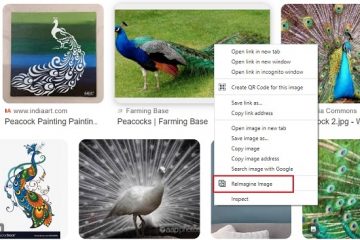Notes de l’éditeur : Notes des utilisateurs :[Total : 0 Moyenne : 0] @media(min-width : 500px) { } @media(min-width : 800px) { }
Easy Web Scraper de Databar est une extension Google Chrome très simple qui vous permet de collecter des données à partir de n’importe quel site Web en quelques secondes seulement. Le produit est totalement gratuit, fonctionne avec la plupart des sites Web que vous pouvez rencontrer et ne nécessite aucune compétence technique pour l’utiliser.
Une fois les données extraites, vous pouvez analyser, partager et télécharger les données au format de fichier CSV. Alternativement, vous pouvez également envoyer les données à Databar.ai qui est un marché d’API sans code qui vous permet de vous connecter à n’importe quelle API de données en quelques clics. Easy Web Scraper fonctionne nativement avec les espaces de travail Databar pour vous aider à extraire des données et à les enrichir avec d’autres API tierces pour un ensemble de données plus complet.
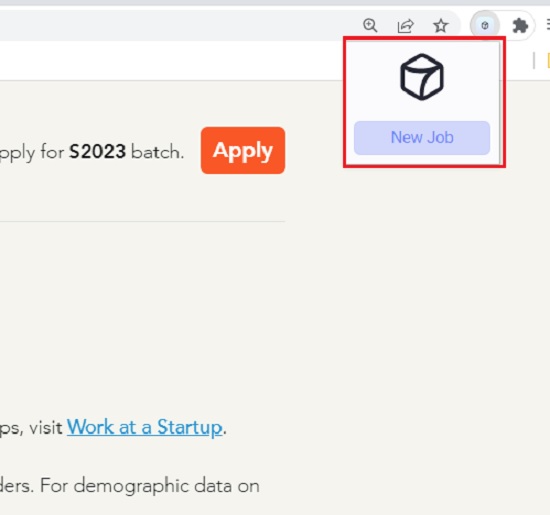
Comment ça marche :
1. Cliquez sur ce lien pour installer l’extension Easy Web Scraper Chrome.
2. Accédez au site Web dont vous souhaitez récupérer les données et lancez l’extension Easy Web Scraper à l’aide de l’icône Extensions située devant la barre d’adresse Chrome, puis cliquez sur”Nouvelle tâche”.
3. Cela fera apparaître le panneau de configuration d’Easy Web Scraper. Vous pouvez cliquer sur l’icône à 6 points et faire glisser et déplacer le panneau de contrôle vers un emplacement choisi sur la page afin qu’il n’obstrue aucune information importante.
4. La première étape consiste à ajouter la colonne pour la table de données. Cliquez sur”Ajouter une colonne”, puis sélectionnez l’élément de la page Web que vous souhaitez supprimer en cliquant dessus, par exemple le nom d’une entreprise, le numéro de contact. et plus. Une surbrillance de couleur bleue apparaît à l’endroit lorsque vous passez votre souris sur l’élément pour vous aider à l’identifier. Une fois que vous avez sélectionné l’élément, les données correspondantes de cet élément sont mises en surbrillance sur toute la page pour votre référence. Dans le même temps, vos données sont capturées dans la”Colonne 0″du panneau de configuration et le nombre d’éléments supprimés est également indiqué. Cliquez sur l’icône « coche » à côté de « Colonne 0 » pour enregistrer les données.
5. Ensuite, répétez la même procédure pour chaque élément de données que vous souhaitez récupérer de la page Web actuelle. Chaque élément sera gratté sous de nouvelles colonnes qui seront nommées séquentiellement Colonne 1, Colonne 2 et plus.
6. Lorsque vous avez terminé le processus ci-dessus, cliquez sur”Afficher les résultats”pour visualiser toutes les données que vous avez extraites de la page Web actuelle.
7. Cliquez sur le bouton « Télécharger CSV » pour télécharger les données au format CSV. Pour envoyer les données à Databar, cliquez sur le bouton correspondant en haut à droite. Vous devez avoir un compte valide et une clé API prête à se connecter à Databar.
Commentaires de clôture :
Easy Web Scraper est une excellente extension Google Chrome qui peut être utilisée pour récupérer facilement des données depuis n’importe quelle page Web en quelques clics et téléchargez-le au format CSV ou envoyez-le à Databar.ai. L’interface est très facile à utiliser et simple. J’ai vraiment eu une expérience satisfaisante en grattant des exemples de données pour tester le produit.
Allez-y et utilisez Easy Web Scraper chaque fois que vous souhaitez extraire des données d’une page Web. Je suis sûr que vous apprécierez sa facilité d’utilisation et sa simplicité.
Cliquez ici pour installer Easy Web Scraper.